Prebacivanje između kartica u bilo kojem pregledniku pomoću tipkovničkih prečaca
Prečaci preglednika(Browser) omogućuju vam brže i učinkovitije surfanje webom. Puno toga možete učiniti u svom pregledniku pomoću prečaca: ponovno otvoriti zatvorene kartice(re-open closed tabs) , promijeniti veličinu zaslona/fontova, automatski se pomicati po stranicama(automatically scroll through pages) i tako dalje.
Ako skačete između kartica pomoću dodirne pločice ili miša računala, korištenje tipkovnih prečaca je brže. U ovom članku ćemo vam pokazati kako mijenjati kartice pomoću tipkovnice. Sastavili smo prečace za navigaciju karticama za neke renomirane web-preglednike—Google Chrome , Microsoft Edge , Mozilla Firefox , Safari , Opera i Brave .

Ovi bi vam prečaci trebali pomoći da lakše pristupate svojim karticama i upravljate njima. Provjeri ih.
Prečaci kartice Chrome(Chrome) i Microsoft Edge(Microsoft Edge Tab Shortcuts)
Ovi preglednici rade na istom Chromium motoru i dijele mnogo sličnosti—iako je Microsoft Edge bogatiji značajkama(Microsoft Edge is more feature-packed) . Tipkovnički prečaci navedeni u nastavku obavljaju iste funkcije u Chromeu(Chrome) i Edgeu(Edge) .

Prijeđite na sljedeću karticu(Switch to the Next Tab)
Za skok na sljedeću karticu (desno) pritisnite Ctrl + Tab ili Ctrl + PgDn na tipkovnici. Ovaj prečac savršeno radi na Windows uređajima i drugim operativnim sustavima (npr . OS Chrome(Chrome OS) na Chromebookovima(Chromebooks) i Linuxu(Linux) ) s poznatim rasporedom tipkovnice.
Ako koristite računalo s macOS-om, pritisnite Command + Option + strelica udesno(Right arrow) . Ova kombinacija tipki neprestano će vas pomicati za jednu karticu udesno.
Prijeđite na prethodnu karticu(Switch to a Previous Tab)
Želite li se vratiti na otvorenu karticu (slijeva)? Pritisnite Ctrl + Shift + Tab (ili Ctrl + Page Up ) na svom Windows ili Linux računalu.
Command + Option + Gumb sa strelicom lijevo(Left arrow button) je ekvivalent za macOS za skakanje na najbližu karticu s lijeve strane.
Prijeđite na određenu karticu(Switch to a Specific Tab)

Web -preglednici prepoznaju prvih osam kartica slijeva kao karticu 1(Tab 1) do karticu 8(Tab 8) . U sustavu Windows(Windows) i Linux , pritiskom na Ctrl i zatim brojem kartice odvest će vas na navedenu karticu.
Na primjer, Ctrl + 1 otvorit će prvu karticu (slijeva), dok će vas Ctrl + 5 odvesti ravno na petu karticu. To možete učiniti do Ctrl + 8 — što otvara 8. karticu. Ctrl + 9 prelazi na posljednju karticu (najdalje desno), dok Ctrl + 0 ne radi ništa.
Na MacBook-u ili iMac-u, Command + 1 do 8 dovest će vas do prvih 8 kartica, dok Command + 9 odmah otvara posljednju karticu u retku.
Prečaci na kartici Firefox
Firefox ima "fancy" sučelje za navigaciju karticama koje vam omogućuje pregled web stranica kada mijenjate kartice pomoću tipkovničkog prečaca.

Prebacivanje naprijed između kartica(Switch Forward Between Tabs)
Na uređajima Mac , Linux i Windows pritisnite (Windows)Ctrl + Tab na Firefoxu(Firefox) za kretanje kroz otvorene kartice (s lijeva na desno).
Ovaj prečac prikazuje minijaturu svih aktivnih kartica; držite Ctrl i nastavite pritiskati Tab za kretanje kroz kartice (s lijeva na desno). Kada istaknuti dio stane na minijaturu kartice, otpustite tipke da biste otvorili karticu.
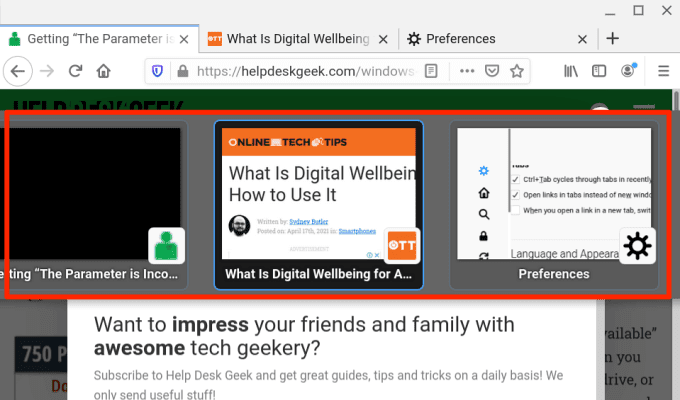
Prijeđite na prethodne kartice(Switch to Previous Tabs)
Firefox vam omogućuje pomicanje jedne kartice ulijevo kada pritisnete Ctrl + Shift + Tab (ili Ctrl + Page Down ) na vašem Windows ili Linux računalu(Linux PC) . Za Mac možete koristiti bilo koji od ovih prečaca: Command + Option + gumb sa strelicom lijevo(Left arrow button) (ili Control + Shift + Tab ).
Imajte na umu da je ovaj prečac onemogućen prema zadanim postavkama u Firefoxu—jer(Firefox—because) se preglednik kreće kroz kartice nedavno korištenim redoslijedom. Ako se želite prebaciti na prethodne kartice (unatrag), idite na izbornik Postavke(Preferences) Firefoxa i poništite opciju "Ctrl+Tab kruži kroz kartice nedavno korištenim redoslijedom."

Prijeđite na određenu karticu(Switch to a Specific Tab)
Firefox također dodjeljuje brojeve od 1 do 8 na prvih osam kartica s lijeve strane. Da biste se prebacili na bilo koju od prvih osam kartica, pritisnite Alt + 1 do Alt + 8 (na Linuxu), Control + 1 do Control + 8 (na Windowsima) ili Command + 1 do Command + 8 (na Macu).
Ako trebate skočiti na posljednju karticu na Firefoxovoj traci kartica(Tab Bar) , upotrijebite Alt + 9 (na Linuxu), Control + 9 (na Windowsima) ili Command + 9 (na Macu).
Prečaci kartice Safari
Ako je Safari vaš web-preglednik, ovi će tipkovnički prečaci uvelike smanjiti vrijeme koje provedete u navigaciji između kartica.

Prijeđite na sljedeću karticu(Switch to the Next Tab)
Pritisnite Control + Tab za skok na sljedeću otvorenu karticu s desne strane. Shift + Command + desna kvadratna zagrada(Right Squared bracket) ( ] ) je alternativni prečac koji će dati sličan rezultat.
Prijeđite na prethodnu karticu(Switch to a Previous Tab)
Ove kombinacije tipki odvest će vas korak unatrag i otvoriti karticu s lijeve strane: Command + Shift + Tab ili Shift + Command + lijeva kvadratna zagrada(Left Squared bracket) ( [ ).
Prijeđite na određenu karticu(Switch to a Specific Tab)
Safari vam također omogućuje da skočite izravno na prvih 8 kartica i posljednju karticu pomoću namjenskih prečaca. Recimo(Say) da imate 12 otvorenih kartica na Safariju(Safari) , pritiskom na Command + 1 prebacit ćete se na 1. karticu (s desne strane), Command + 7 će otvoriti 7. karticu, dok Command + 3 otvara treću. To možete učiniti do Command + 9 , koji otvara posljednju ili krajnju desnu karticu.
Ako umjesto toga ovi prečaci otvaraju vaše oznake, idite na Safarijev izbornik postavki i aktivirajte opciju prebacivanja kartica. Otvorite Safari(Open Safari) , kliknite Apple logo na traci izbornika i odaberite Postavke(Preferences) . U odjeljku Kartice(Tabs) potvrdite okvir pored " Upotrijebite(Use) ⌘-1 do ⌘-9 za promjenu kartica".

Vratite se u Safari i provjerite prelaze li prečaci sada između kartica, a ne oznaka.
Prečaci kartice Opera
Opera se isporučuje samo s prečacima za kretanje naprijed i nazad kroz otvorene kartice i prozore. Pregledniku nedostaju prečaci za prebacivanje na određenu karticu.

Prebacivanje između Opera kartica(Switch Between Opera Tabs)
Na uređajima Windows , Linux i macOS pritisnite Control + Tab da biste prešli naprijed na sljedeću karticu s desne strane. S druge strane, Shift + Control + Tab kretat(Tab) će se unatrag kroz otvorene kartice.
Prebacivanje između Opera Windowsa(Switch Between Opera Windows)
Ako imate više otvorenih prozora Opera na vašem uređaju, možete se kretati kroz prozore pritiskom na Command + Backquote ( * ) na Macu ili Alt + Tab na Windows/Linuxu.
Napredni prečaci za navigaciju karticama u Operi(Advanced Tab Navigation Shortcuts on Opera)
Kombinacije tipki su brze, ali što kažete na prebacivanje između kartica pomoću jedne tipke? To možete učiniti pomoću Operinih naprednih tipkovnih prečaca. Otvorite izbornik postavki Opere i idite na Napredno(Advanced) > Preglednik(Browser) > Prečaci(Shortcuts) i odaberite Omogući napredne tipkovničke prečace(Enable advanced keyboard shortcuts) .

Kada je ova opcija omogućena, pritisnite 1 na tipkovnici za kretanje naprijed kroz otvorene kartice i pritisnite 2 za kretanje unatrag. Ovo radi na Mac , Windows i Linux uređajima.
Za Mac(Mac) postoji dodatna napredna tipka za navigaciju karticama : Control + Backquote (*) omogućuje vam izmjenu između trenutne i prethodne kartice. Recimo(Say) da ste se prebacili na 7. karticu s 2. kartice, ovaj prečac vas vraća na 7. karticu. Ponovnim pritiskom na kombinaciju tipki otvara se 2. kartica.
Hrabri prečaci kartice
Brave je jedan od mnogih alternativnih preglednika(alternative browsers) koji brzo dobiva na popularnosti jer je relativno brži i sigurniji od Chromea(Chrome) i Firefoxa(Firefox) . Pročitajte našu opsežnu recenziju (Brave) preglednika(comprehensive review of the (Brave) browser) kako biste odlučili želite li ga isprobati ili ne.
Ako ste već hrabri(Brave) korisnik, evo nekoliko tipkovnih prečaca koji će vam pomoći da poboljšate brzinu navigacije karticama.

Prijeđite na sljedeću karticu(Switch to the Next Tab)
Za uređaje s macOS-om pritisnite tipke Command + Option + strelice udesno(Right arrow) da biste skočili na sljedeću otvorenu karticu s desne strane. Ako imate Windows ili Linux stroj, prečaci za korištenje su Control + Tab ili Control + Page Down .
Prijeđite na prethodnu karticu(Switch to the Previous Tab)
Zadani prečaci za preskakanje jedne kartice ulijevo na Windows i Linux uređajima su Control + Shift + Tab ili Control + Page Up . Na Macu upotrijebite Command + Option + tipku sa strelicom lijevo .(Left arrow)
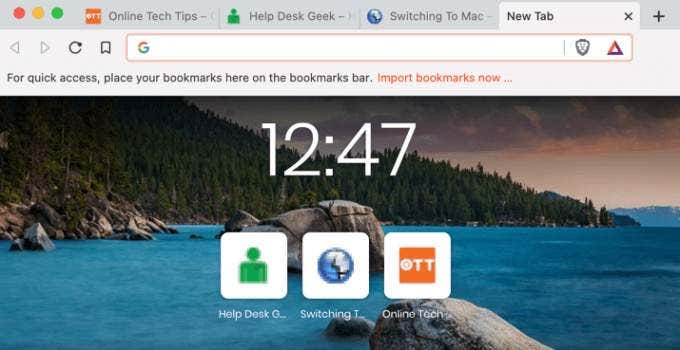
Prijeđite na određenu karticu na Braveu(Switch to a Specific Tab on Brave)
Možete kretati kroz 1. i 8. karticu koristeći Control + 1 do Control + 8 (na Windows/Linux) ili Command + 1 do Command + 8 (na macOS).
Command + 9 odvest će vas do posljednje kartice na Macu(Mac) , dok će Control + 9 učiniti isto na Windows/Linuxu.
Dođite do kartice odredišta(Destination Tab) za kratko vrijeme(No Time)
Svladavanje ovih prečaca za promjenu kartica pomoću tipkovnice u početku može biti teško, ali ćete se sigurno naviknuti na njih kada ih koristite često. Uključite(Incorporate) ove prečace u svoju svakodnevnu rutinu surfanja webom i začas ćete postati nindža prečaca.
Related posts
Top 30 Gmail tipkovnih prečaca za uštedu vremena
Stvorite prečace za način rada privatnog pregledavanja za svoj web preglednik
Svi prečaci Zoom tipkovnice i kako ih koristiti
20 najboljih Chromebook tipkovničkih prečaca
Što je tipka Fn na vašoj tipkovnici i čemu služi?
Kako desnom tipkom miša kliknuti tipkovnicom u sustavu Windows i Mac
What Is the Uber Passenger Rating and How to Check It
Kako dodati prečace na programsku traku sustava Windows
Što radi preklopnik između korisnika i agenta preglednika i koje su njegove prednosti?
10 najboljih načina da zaštitite svoje računalo od djece
Kako promijeniti jezik tipkovnice u sustavu Windows
Kako postaviti više početnih stranica u vašem web pregledniku
Kako privremeno omogućiti skočne prozore u vašem web pregledniku
Kako se prebacivati između kartica preglednika pomoću tipke prečaca
Kako dodati prečace u izbornik Start sustava Windows
Kako otkriti softver za praćenje računala i e-pošte ili špijuniranje
Kako početi koristiti Uber ako ga prije niste koristili
Kako stvoriti novi profil preglednika i zašto biste ih trebali imati više
Kako tražiti riječ ili tekst na web stranici u bilo kojem web pregledniku
Kako možete pratiti nečiju lokaciju pomoću Facebook Messengera
